Dans cet article, nous allons apprendre à créer un effet Néon en important une font système.
Pour cela, allez dans le dossier de votre ordinateur contenant les fonts. Choisissez une font qui vous convient pour votre effet néon puis copiez là sur votre bureau. Pour cet exemple je vais utiliser la font CommercialScript BT Normal.
Ouvrez un nouveau projet Unreal 5 que vous nommerez Neon puis importez la font dans votre navigateur de contenu.
Vous pouvez faire Ajouter puis Importer dans /Game.
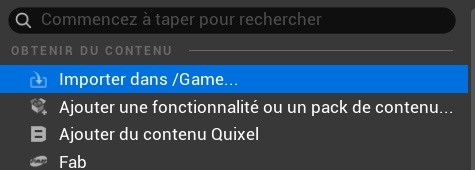
Une fois la font chargée dans votre projet, nous allons importer le Plug-in texte 3D.
Pour cela cliquez sur Plug-ins dans l’onglet modifier.
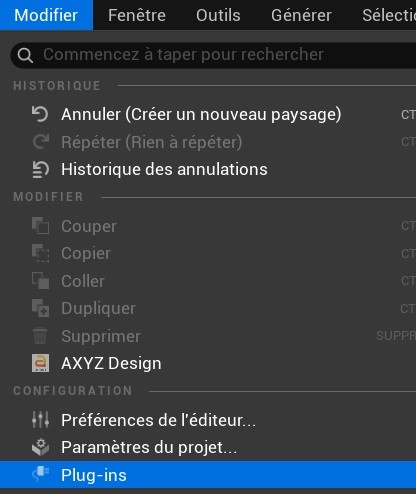
Dans la fenêtre de Plug-ins, tapez dans la barre de recherche Text 3D, puis cochez la case devant le Plug. Attention, Unreal vous demandera de sauvegarder et de redémarrer. Là encore c’est normal. Une fois le redémarrage effectué, dans l’onglet fenêtre, cliquez sur Placer des acteurs puis effectuez une recherche en tapant à nouveau text 3D.
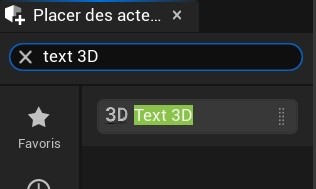
Faite glisser 3D Text 3D dans votre scène.
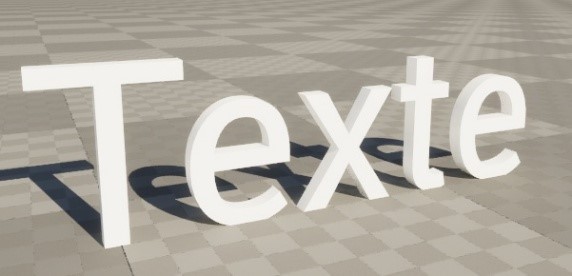
Maintenant, à droite de votre éditeur, allez dans la fenêtre Détail après avoir cliqué sur le Texte en 3D dans votre scène. Dans l’onglet Texte, cliquez sur la font que vous avez importé.
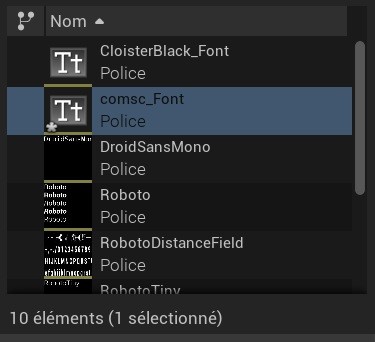
Normalement la font doit s’être appliquée sur votre texte 3D. Toujours en cliquent sur le texte 3D, nous allons remplacer le contenu et rentrer le texte : Effet de Néon
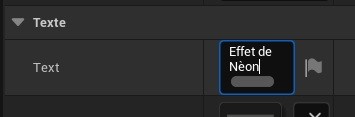
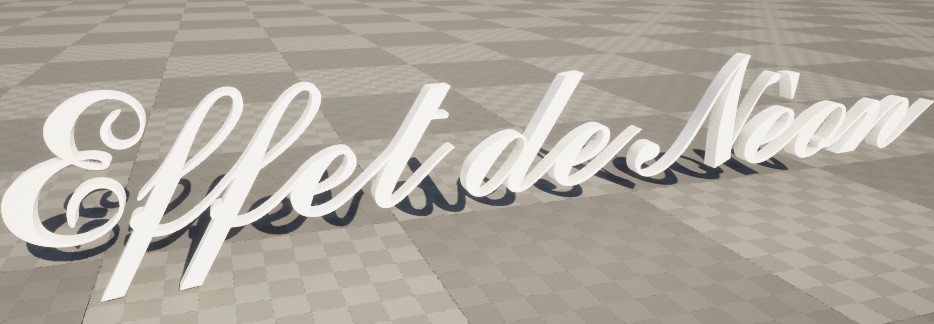
Maintenant, passons à la création de la texture. Créez un nouveau dossier dans votre Tiroir à contenu puis à l’intérieur de ce dossier , effectuez un clic droit puis, dans la fenêtre qui va s’ouvrir, cliquez sur Matériau.
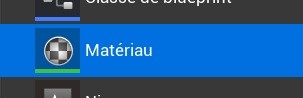
Renommez l’élément puis double cliquez sur la sphère. La fenêtre Matériau va s’ouvrir.
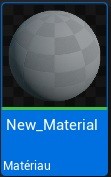
Effectuez un clic droit dans l’éditeur de matériau puis tapez Constant3Vector. Choisissez une couleur puis reliez RGB de ce nœud à Couleur émissive du nœud New_Material
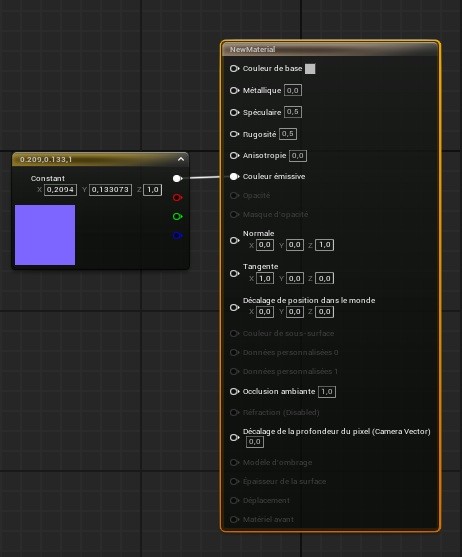
Sauvegardez votre texture puis, après avoir fermé la fenêtre, appliquez la texture à votre font. Voici le résultat :
